Как правило, у нас не всегда есть время уделять одинаковое внимание каждой задаче в профессиональной среде. Таким образом, ИИ помогает человеку в его работе, ускоряя рабочий процесс. Обеспечивая высокую точность, ИИ генерирует изображения, файлы и даже презентации, чтобы помочь людям. Используя конвертер текста в PPT на основе ИИ, вы можете положиться на ИИ при создании презентаций и освободить время для других задач, требующих вашего внимания.
В этой статье
Часть 1. Лучшие инструменты для преобразования текста в PPT на основе ИИ
При преобразовании текста в презентацию на основе ИИ вам следует искать наилучшие доступные варианты. Мы рекомендуем следующие инструменты, которые помогут вам создавать незабываемые презентации:
1. PDFelement
Когда вам нужен инструмент, который выполняет множество и других функций, помимо создания PPT, на помощь придет PDFelement. Он позволяет загружать документ в различных форматах, таких как HTML, из бцфера обмена, отсканированный или простой текст. Полученный текст может быть сгенерирован автоматически с помощью ИИ, что обеспечивает быстрый и эффективный результат по выбранной теме.
Для более быстрой работы в режиме реального времени вы можете выполнять пакетные процессы преобразования файлов PDF в PPT. Также PDFelement позволяет пользователям преобразовывать весь файл в презентацию PowerPoint или пользовательские страницы.

![]() Работает на основе ИИ
Работает на основе ИИ
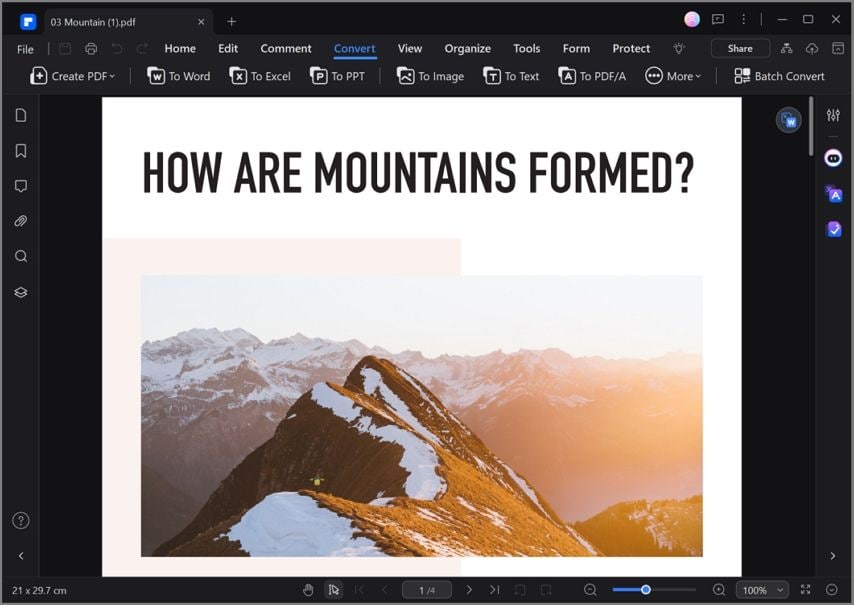
2. SlideSpeak
Задавая тон речи, вы можете сделать так, чтобы ваши презентации звучали подходящим для целевой аудитории. SlideSpeak предоставляет свободу своим пользователям, позволяя им сохранять исходный текст в формате PPT. Если полученные результаты вас не удовлетворяют, сгенерируйте их повторно, пока не получите желаемое содержимое для презентации в PowerPoint.
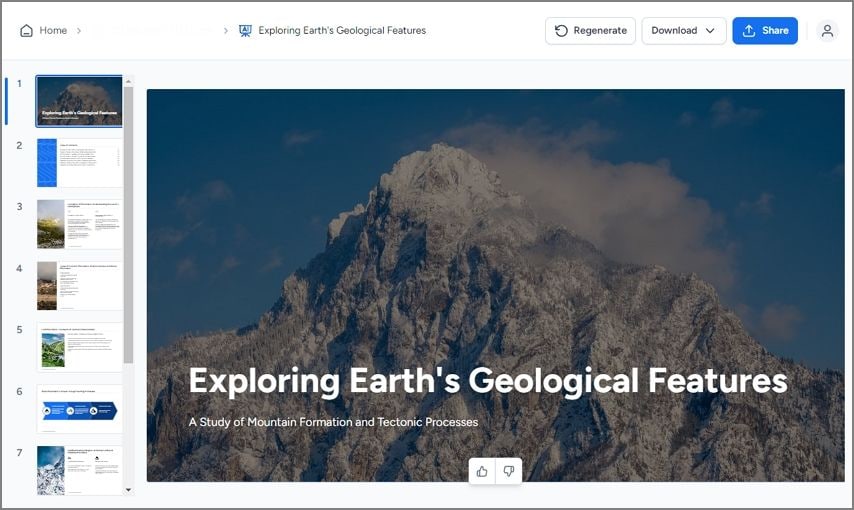
3. MagicSlides
Чтобы создать презентацию при помощи MagicSlides, вы можете ввести тему, ссылку на YouTube, текст или даже файл со своего устройства. Если вы хотите наполнить презентацию информацией, добавьте изображения к каждому слайду или включите данные из Google Text. Для тех, кто не говорит по-английски, MagicSlides предлагает обширный список поддерживаемых языков.
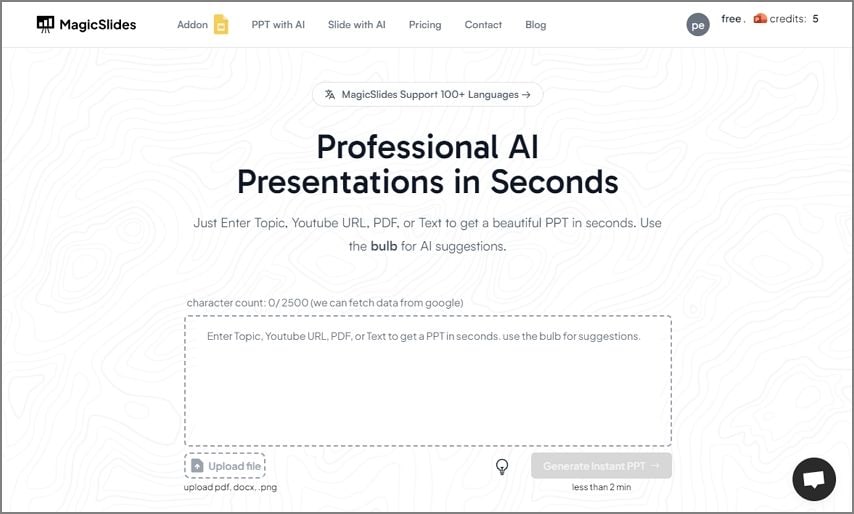
4. Slidesgo
Благодаря минималистичному, красочному, геометрическому и профессиональному оформлению презентаций, эта платформа позволяет создавать презентации именно в том виде, в котором вы хотите. Выбирая тон презентации, вы можете угодить любой целевой аудитории. Этот конвертер полсказок к PPT на основе ИИ добавляет редактируемые изображения на слайды для добавления интерактивных элементов в презентацию.
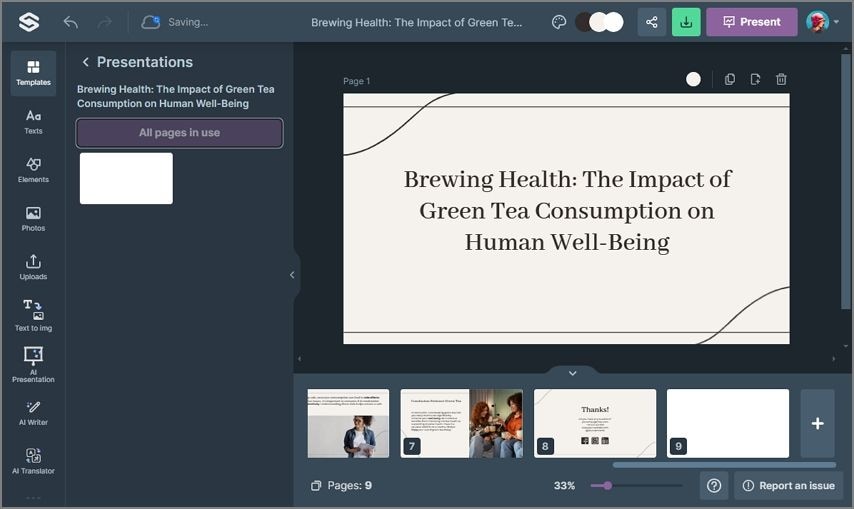
5. Canva
Являясь одним из ведущих конвертеров текста в формат PPT, Canvas привносит веселье и увлекательность в ваши скучные офисные презентации. Все, от мультимедийных материалов до текста на слайдах, полностью доступно для редактирования и загрузки. Применяя анимацию страниц, вы можете превратить скучную презентацию в интересную презентацию на основе ИИ.
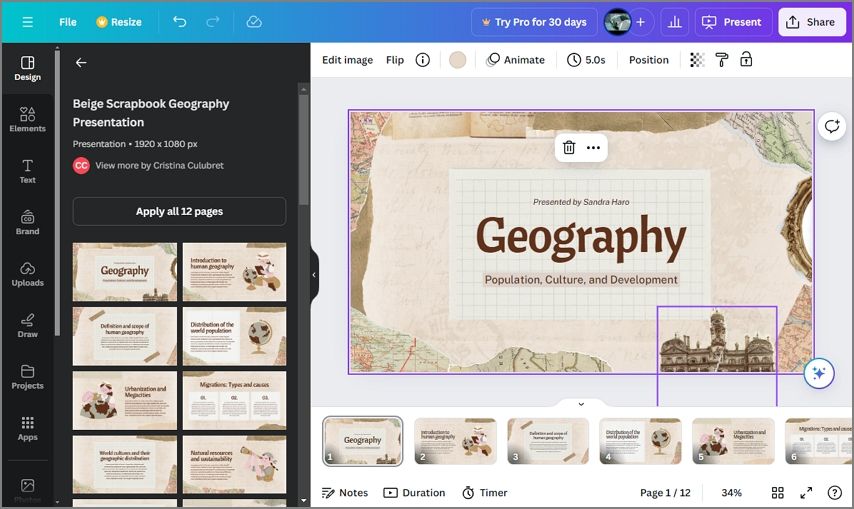
Часть 2. Правильный способ конвертировать текст в PPT на основе ИИ и PDFelement
При мысли о создании презентации из текста на основе ИИ, первое, что приходит на ум, — PDFelement. Наряду с преобразованием текста в презентацию PowerPoint, этот инструмент облегчает преобразование файлов в текст, изображения и даже Excel. Следующие шаги представляют собой руководство по преобразованию текста в PPT на основе ИИ с помощью PDFelement:

![]() Работает на основе ИИ
Работает на основе ИИ
Шаг 1Использование PDFelement для преобразования текста в PPT на основе ИИ
Если вы хотите экспортировать текст в формате PPT, откройте основной интерфейс PDFelement и воспользуйтесь левой боковой панелью. На этом экране щелкните выпадающее меню «Создать PDF» и выберите опцию «Пустой PDF», чтобы открыть пустой экран в следующем окне.
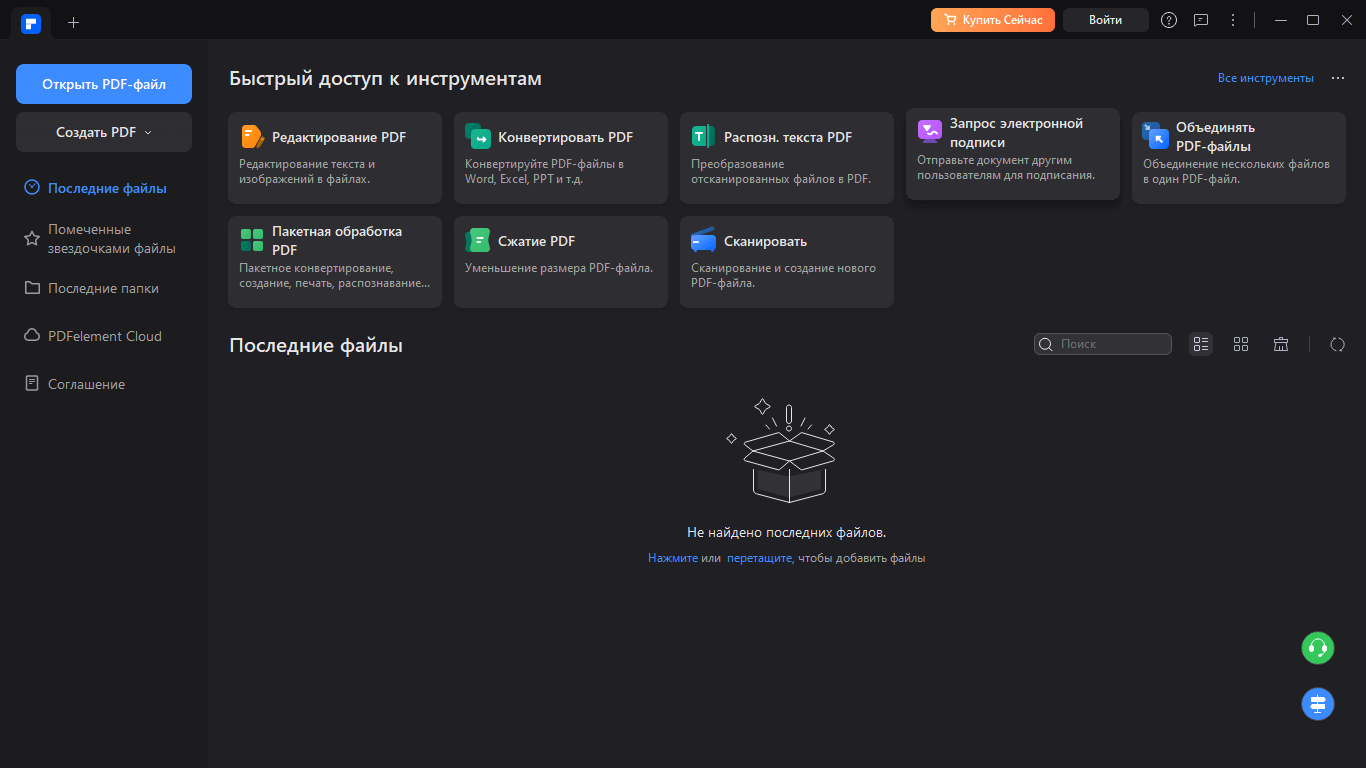
Шаг 2Создайте презентацию, введя текст.
На верхней панели инструментов выберите вкладку «Изменить» и нажмите на кнопку «Добавить текст». Добавьте текст на экран, дважды щелкнув и создав текстовое поле. Вы можете сделать текст интерактивным, добавив изображения или URL-адреса, которые соответствуют вашей презентации.
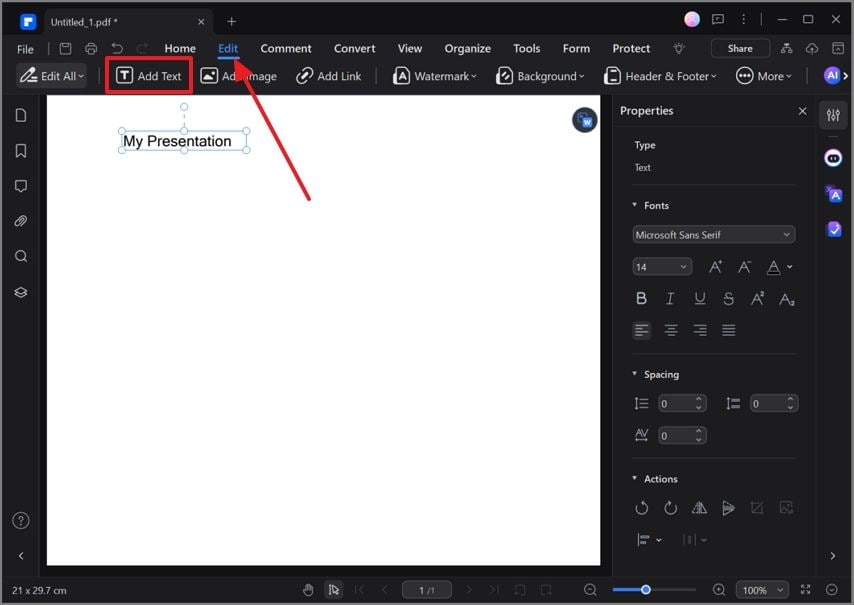
Шаг 3Используйте функцию преобразования текста в PPT
Закончив ввод текста, воспользуйтесь верхней панелью инструментов, чтобы открыть функцию «Конвертировать». Теперь на нижней панели инструментов выберите опцию «в PPT» и дождитесь следующего окна.
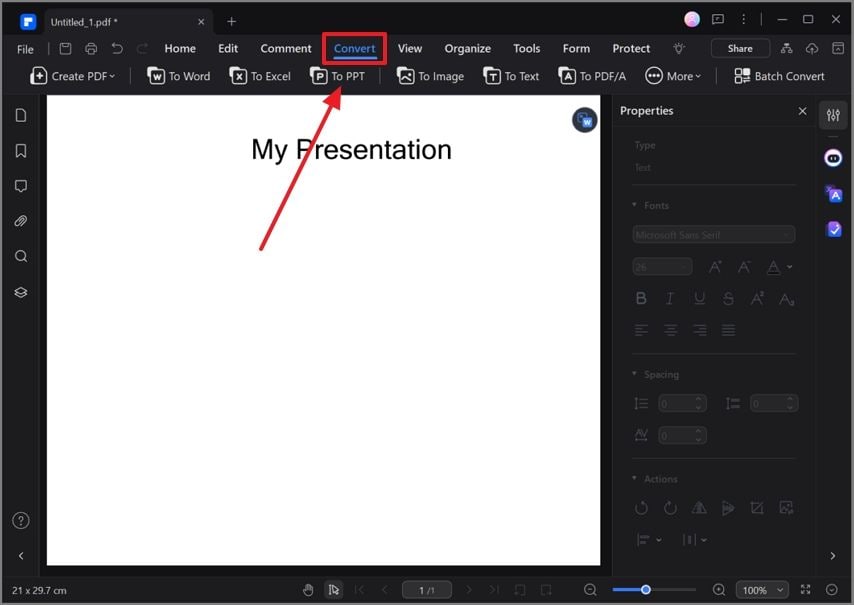
Шаг 4Получите доступ к преобразованному файлу в выбранной папке
После ввода «Имени файла» и «Выходной папки», а также дополнительных параметров нажмите «ОК», чтобы началась обработку. Конвертированный файл появится в выбранной папке при входе в меню настроек.
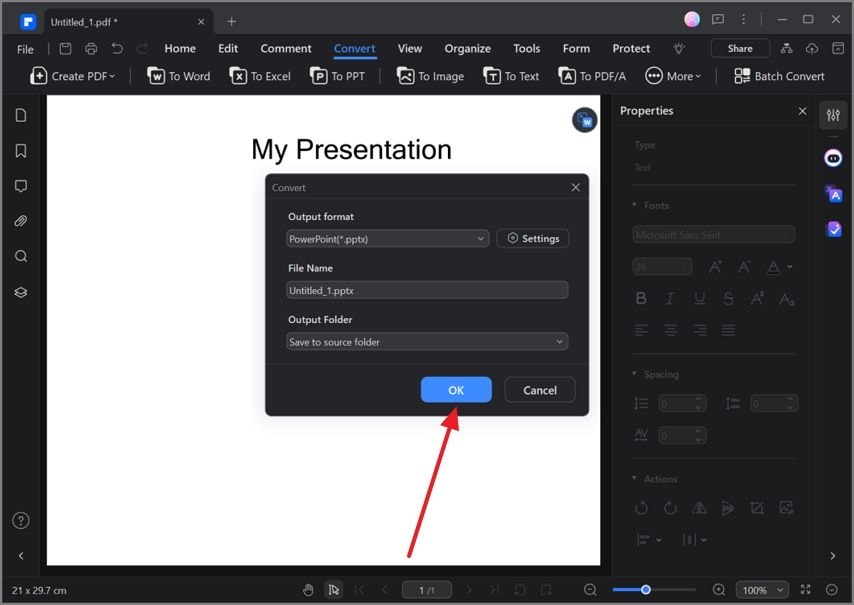
Часть 3. Какие проблемы могут возникнуть при конвертации текста в PPT?
При конвертации текста в формат PPT вы можете столкнуться с некоторыми проблемами. Следующее обсуждение поможет вам предугадать эти проблемы на протяжении всего процесса:
- Форматирование: При преобразовании текста в формат PPT форматирование может быть искажено, что потребует редактирования. Перед завершением работы над документом исправьте заголовки, маркеры и убедитесь, что соблюдена иерархия шрифтов.
- Точность: Возможно, что информация, сгенерированная ИИ, может перепутаться или потерять смысл. Поэтому попробуйте отредактировать документ и создать контекстное представление о презентации PowerPoint
- Визуальная привлекательность: Процесс преобразования текста с помощью ИИ в презентацию может нарушить визуальную привлекательность презентации, сделав ее скучной и унылой. Чтобы заинтересовать аудиторию, вы можете добавить интерактивные аудио и изображения.
- Перегруженность содержанием: Убедитесь, что содержимое каждого слайда равномерно распределено по всему документу. Слишком много информации на одном слайде может отвлечь аудиторию от вашей презентации
Часть 4. Полезные рекомендации по конвертации текста в PPT
Для того чтобы аудитория была заинтересована как содержанием, так и внешним видом презентации, следует помнить о конкретных советах. Следующие советы помогут вам при конвертации преобразовать текст в PPT с помощью ИИ:

![]() Работает на основе ИИ
Работает на основе ИИ
- Используйте четкие заголовки: На протяжении всей презентации заголовки будут определять общую концепцию документа, подводя докладчика именно к тому содержанию, которое ему нужно. В связи с этим вы должны добавлять четкие заголовки, чтобы рассказать аудитории, чего ожидать от содержания.
- Поиграйте с шаблонами: Внешний вид - это еще не все, но в презентации PowerPoint он важен. Он действует как привлекательный элемент, привлекающий внимание людей к привлекательным цветам и интерактивным изображениям.
- Отредактируйте там, где это необходимо: После завершения преобразования обязательно отредактируйте данные и добейтесь максимальной точности. В процессе редактирования избавьтесь от ненужной информации и сосредоточьтесь на ключевых моментах.
- Следите за длиной слайда: Длинные презентации, как правило, отвлекают аудиторию от основного содержания. Чтобы привлечь внимание аудитории, сократите длинную историю и занимайте ее до конца презентации.
Заключение
В заключение статьи давайте скажем, что ИИ-преобразование текста в презентацию экономит много времени и усилий при создании презентации с нуля. Все рассмотренные выше инструменты хороши, но PDFelement занимает особое место благодаря своим универсальным функциям и уникальным возможностям.




